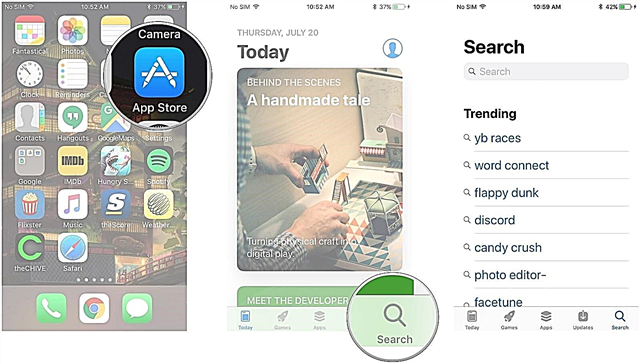Membeli iPhone atau iPad pertama Anda hanyalah permulaan. Saatnya untuk menyesuaikannya dan menjadikannya milik Anda. Di luar, Anda selalu dapat membeli casing iPhone baru atau aksesori lainnya. Namun di dalamnya, Anda perlu mengunduh aplikasi yang akan Anda gunakan untuk bekerja atau hanya bersantai. Baik Anda seorang ahli atau baru memulai dengan iPad atau iPhone, inilah semua yang perlu Anda ketahui tentang cara mengunduh aplikasi dan game dari App Store.
Cara mencari aplikasi di App Store
Untuk menginstal semua aplikasi keren yang Anda inginkan di ponsel Anda, Anda perlu tahu cara menemukannya.
- LariToko aplikasi .
- Menyentuhkaca pembesar di sudut kanan bawah layar.
- Memasukipermintaan pencarian dan tekantombol pencarian .
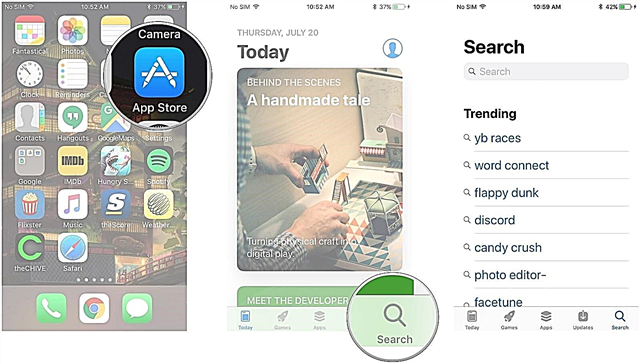
Dan kita pergi!
Cara mengunduh aplikasi dan game dari App Store
Setelah Anda menemukan aplikasi yang tepat, saatnya mengunduh dan menginstalnya.
- Ikuti petunjuk untuk menemukan aplikasi atau game yang Anda inginkan .
- Menyentuhaplikasi atau game yang ingin Anda beli atau unduh secara gratis.
- KlikMenerima, jika gratis, atauharga aplikasi, jika dibayar.
- Tempatjari pada tombol Beranda untuk mengaktifkan Touch ID, atau ketuk dua kalitombol samping untuk ID Wajah.

Cara Memperbarui Aplikasi dan Game Secara Manual di iPhone dan iPad
- membukaaplikasi toko aplikasi .
- Menyentuhikon miliknyaProfil di pojok kanan atas.
- Gulir ke bawah dan klik "Memperbarui" untuk aplikasi yang perlu diperbarui.

Cara memperbarui aplikasi dan game secara otomatis di iPhone dan iPad Anda
Apple memberi Anda opsi untuk memperbarui aplikasi secara otomatis. Dengan cara ini Anda tidak perlu terus-menerus memeriksa apa yang perlu diperbarui.
- membukaaplikasi pengaturan .
- Gulir ke bawah dan ketukToko aplikasi .
- Di bagian unduhan otomatis, klik "Pembaruan aplikasi, untuk menyalakan sakelar.
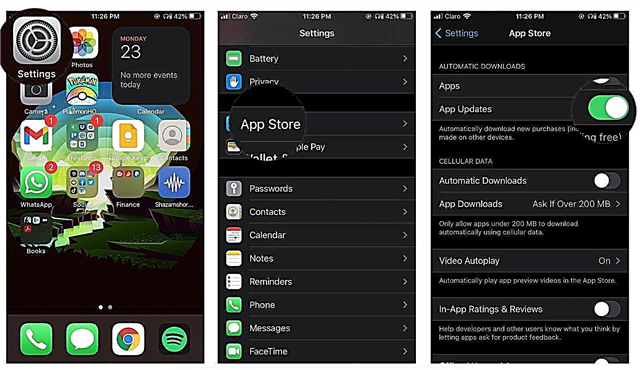
Jika pengaturan ini diaktifkan, pembaruan aplikasi akan terjadi secara otomatis setiap hari.
Cara mengunduh aplikasi dan game yang Anda beli di satu perangkat ke perangkat lain secara otomatis
Jika Anda memiliki beberapa perangkat Apple, seperti iPhone dan iPad, atau iPad dan iPod touch, atau ketiganya, Anda dapat mengunduh aplikasi dan game secara otomatis ke semua perangkat tersebut selama semuanya menggunakan ID Apple yang sama. Ya, Anda tidak dapat mengunduh aplikasi khusus iPad di iPhone atau iPod touch, tetapi itu adalah satu-satunya batasan.
- membukaaplikasi pengaturan .
- Gulir ke bawah dan ketukToko aplikasi .
- Di bawah Unduhan Otomatis, klikAplikasi", untuk menyalakan sakelar.
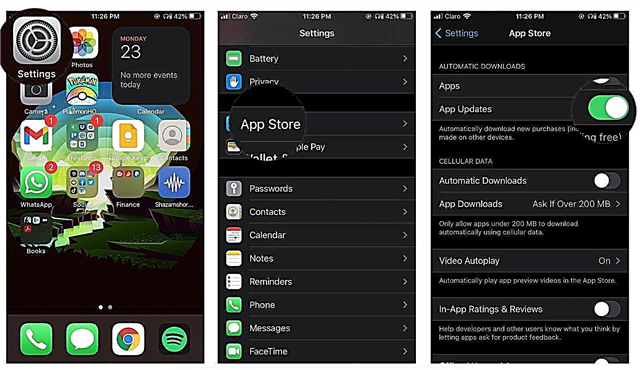
Dengan cara yang sama, Anda dapat mengaktifkan pengunduhan otomatis musik, iBooks, dan buku audio.
Cara mematikan pembaruan aplikasi melalui seluler
Jika Anda khawatir menggunakan terlalu banyak data seluler, sebaiknya nonaktifkan pengunduhan pembaruan melalui seluler, terutama jika pembaruan otomatis diaktifkan.
- membukaaplikasi pengaturan .
- Gulir ke bawah dan ketukToko aplikasi .
- Klik "Unduhan otomatis" di bagian "Data seluler, untuk mematikan sakelar ini.